Ich schreibe viel zu selten über die Fernwartungssoftware pcvisit, das liegt zum einen daran, das es einfach läuft und eigentlich nicht viel zu sagen gibt. Oder vielleicht doch?
Seit Ende 2018 nutzen wir statt TeamViewer nun pcvisit, im Großen und Ganzen läuft’s. Hier and da gab’s mal ein paar Kleinigkeiten, wie den schwarzen Bildschirm, der allerdings nicht pcvisit-spezifisch ist. Die weiteren Zeilen enthalten ein bisschen Troubleshooting und Konfigurationshinweise.
Multi-Monitor
Manchmal kommt das Programm etwas durcheinander, wenn man sich mit Computern verbindet, die zwei (oder mehr) Displays verwenden. Entweder die 1 ist dann 2 und umgekehrt, oder es wird der gesamte Desktop unter 1 oder 2 angezeigt. Auch das ist kein Problem, man klickt einfach ? und wählt das richtige Display aus und/oder ändert den Zoom und gut ist’s.
Nicht übernommene Einstellungen
Ab und an kommt es vor, das die Einstellungen des jeweiligen Ordners beim Verschieben eines neu hinzugefügten Computers nicht vererbt werden. Gelöst wird dies so:
- Rechtsklick auf den betroffenen Host und “Computer verwalten…” auswählen.
- Zu “Firmenspezifischen Computereinstellungen” wechseln.
- Dort die Einstellungen bzw. Haken zum übernehmen von Einstellungen prüfen.
Keine Verbindung möglich, obwohl der Host online ist
Zwei-Dreimal hing der Dienst, aber das hatten wir bei TeamViewer auch immer mal wieder. Von Vorteil ist, das man aus der Ferne den Dienst neu starten kann, sofern er noch irgendwie reagiert, versteht sich.
Tools
Generell ist das Kontextmenü eine Hilfe, vor allem die Tools:
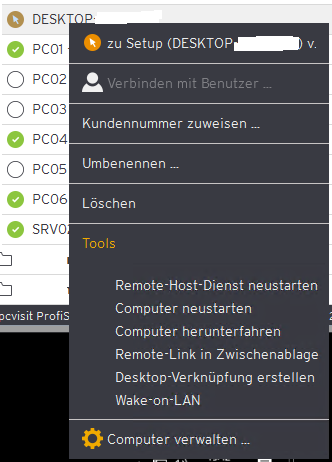 Direkter Zugriff auf RDP-Sitzungen
Direkter Zugriff auf RDP-Sitzungen
Beim Zugriff auf Terminalserver (aka RDSH – Remote Desktop Session Host) kommt dem Supporter zu gute, das man via “Rechtsklick – Verbinden mit Benutzer…” direkt in die Sitzung des Benutzer springen kann:
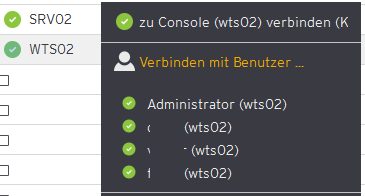 Was gibt’s denn noch?
Was gibt’s denn noch?
Einiges! Nachfolgend ein paar “Kleinigkeiten”:
Eigenes Logo in die Kunden-Module einbinden
Unter
Einstellungen - Meine Daten einsehen
das Logo anklicken und ein Eigenes hochladen.
Automatisches Anlegen von Desktop-Verknüpfungen nach der Nutzung des Kunden-Moduls deaktivieren
Die passende Konfiguration findet man unter
Einstellungen - Kunden-Module anpassen - Automatisches Erstellen von Verknüpfungen einstellen
bzw. (führt beides zum gleichen Ziel)
Einstellungen - In Fernwartung einladen
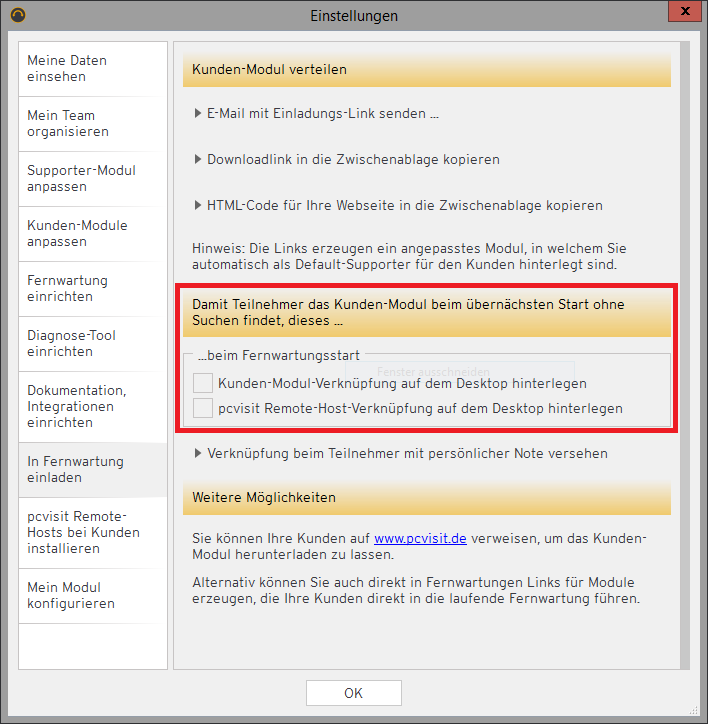 Download-Link für den spontanen Support für die eigene Homepage erzeugen
Download-Link für den spontanen Support für die eigene Homepage erzeugen
Um für den spontanen Support den Download eines Kunden-Moduls beispielsweise auf der Homepage anbieten zu können, benötigt man einen passenden Link. Dieser findet sich in den Einstellungen des Supporter-Moduls unter
Einstellungen - In Fernwartung einladen - Downloadlink in die Zwischenablage kopieren
Alternativ:
Einstellungen - In Fernwartung einladen - HTML-Code für ihre Homepage in die Zwischenablage kopieren
Vorkonfiguriertes Host-Setup erstellen
Es gibt mal mindestens drei Optionen einen Host zu installieren:
- Manuell
- Halbautomatisch
- Vollautomatisch
Einen Host komplett “zu Fuß” einzurichten mit Firmen-ID, etc. macht wenig Freude, ein angepasstes Setup ist da schon angenehmer. Damit das funktioniert muss zunächst konfiguriert sein, mit welchen Daten die Installation vorbelegt sein soll.
Unter
Einstellungen - pcvisit-Remote-Hosts bei Kunden installieren
zuerst auf “Fernzugriff auf neue Computer konfigurieren” klicken und mindestens die Kennwörter setzen. Anschließend kann man einen Schritt zurückgehen und das angepasste Setup herunterladen.
In dieser Form wird bei der Installation die Firmen-ID vorbelegt und man wird gefragt, ob man die Einstellungen des Supporters übernehmen möchte. Kurzum: Das Setup ist halbautomatisch.
Hängt man an das angepasste Setup ein “/S” an, so wird dieses vollautomatisch ohne Interaktion oder Fortschrittsanzeige ausgeführt, allerdings auch ohne die Voreinstellungen (z.B. Verbindungs- und Einstellungspasswort) installiert. Besser als zusätzlich noch “/UseCompanyPreset” anhängen.
Um eine Setup-Datei zu erhalten, die vollautomatisch ausgeführt wird und ohne das man irgendetwas anhängen muss, kann man sich diese selbst bauen.
Am Beispiel von 7-Zip ist das Vorgehen wie folgt:
- Das aktuelle Host-Setup aus dem Kundenbereich oder das angepasste Setup herunterladen.
- Mittels 7-Zip die zuvor heruntergeladene Datei als 7-Zip-Archiv packen. An dieser Stelle ist relevant, das aus der “pcvisit_RemoteHost_Setup*.exe” eine “pcvisit_RemoteHost_Setup*.7z” wird.
- LZMA SDK herunterladen und entpacken.
- Eine Datei mit dem Namen “config.txt” erstellen und folgendes Einfügen. Die “ExecuteFile”-Zeile muss mit den entsprechenden Dateinamen angepasst werden.
Nicht angepasstes Setup:;!@Install@!UTF-8! Title="pcvisit Host-Setup" ExecuteFile="pcvisit_RemoteHost_Setup.exe" ExecuteParameters="/S /CompanyAccountId=<Firmen-ID> /UseCompanyPreset" ;!@InstallEnd@!
Angepasstes Setup:
;!@Install@!UTF-8! Title="pcvisit Host-Setup" ExecuteFile="pcvisit_RemoteHost_Setup.c.<Firmen-ID>...g.lb3.pcvisit.de...exe" ExecuteParameters="/S /UseCompanyPreset" ;!@InstallEnd@!
- In einer Eingabeaufforderung folgenden Befehl ausführen:
copy /b lzma1900\bin\7zSD.sfx + config.txt + pcvisit_RemoteHost_Setup*.7z pcvisit-host-autosetup.exe
Die so erzeugte *.exe-Datei installiert den Host ohne jede weitere Nachfrage (außer nach erhöhten Rechten), es wird kein Fenster angezeigt.
Möchte man dennoch eine Abfrage vor der Installation haben, kann man folgende Zeile in der “config.txt” nach der “title”-Zeile einfügen:
BeginPrompt="Möchten sie den pcvisit-Host installieren?"
Wie installiere ich einen vorkonfigurierten Remote-Host?
Wie kann ich die Module automatisiert installieren?
Remote-Host per Softwareverteilung installieren
Selbstverständlich lässt sich der Host auch per klassischer Softwareverteilung, mit und ohne MSI und Gruppenrichtlinie verteilen:
Wie kann ich den pcvisit Remote-Host per Softwareverteilung in einer Windows-Domäne ausrollen?
Für die Installation und die allgemeine Nutzung als auch die Integration sind die Kommandozeilenparameter interessant.
Integration
pcvisit bietet gleich mehrere Mittel und Wege zum Einbinden an. Zusätzlich zu der Kommandozeile ein paar Links und ein Beispiel:
Integration von pcvisit in Remote Desktop Manager
Die Integration von pcvisit in Ihr Ticketsystem
pcvisit lässt sich dank seines CLI von jedem Programm aus aufrufen. Als externes Programm in mRemoteNG sieht das beispielsweise wie folgt aus:
 Im Benutzerfeld der mRemoteNG-Verbindung trägt man den Remote-Host ein. Den richtigen Namen findet man im Supporter-Modul nach einem Rechtsklick auf den Computer unter
Im Benutzerfeld der mRemoteNG-Verbindung trägt man den Remote-Host ein. Den richtigen Namen findet man im Supporter-Modul nach einem Rechtsklick auf den Computer unter
Computer verwalten... - Fernzugriff für diesen Computer konfigurieren - Computer-Kennung
Fernwartungsberichte de-/aktivieren
Per Vorgabe wird auf dem Supporter-PC nach Beendigung einer Fernwartung ein Bericht auf dem Desktop abgelegt. Benötigt man diese nicht oder möchte man weiteres konfigurieren so kann das unter
Einstellungen - Dokumentation, Integrationen einrichten
geschehen.
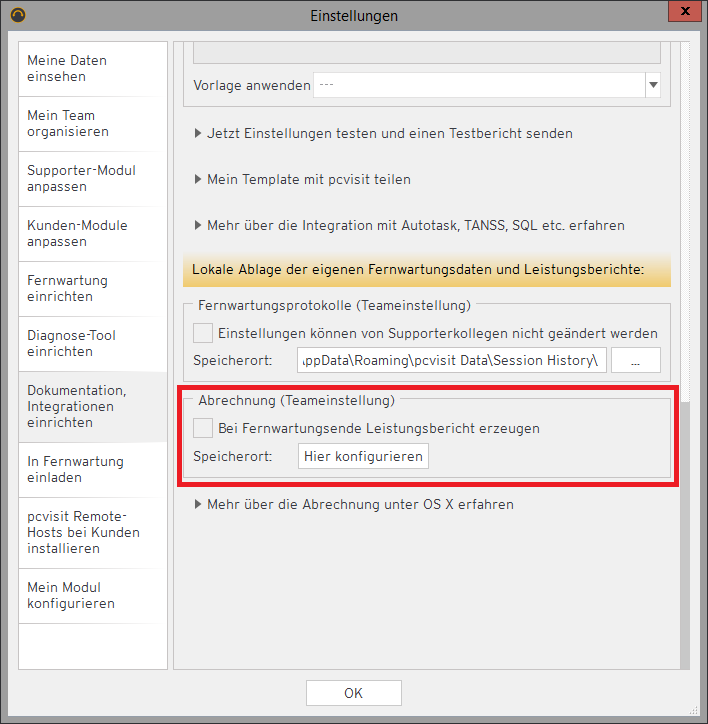 Was (imho) noch fehlt
Was (imho) noch fehlt
Zumindest das Kopieren kleinerer Dateien mittels copy & paste wäre hilfreich. Für größere bzw. viele Dateien ist die integrierte Nutzung von FileZilla völlig in Ordnung und erfüllte bislang seinen Dienst tadellos.
Für die Automatisierung wäre nett, wenn man den Ziel-Ordner, also den Kunden bzw. die Abteilung sowie den angezeigten Namen mit übergeben könnte, damit der neu hinzugefügte Computer gleich an der richtigen Stelle hinterlegt wird.

Verheiratet, Vater von zwei Kindern, eines an der Hand, eines im Herzen. Schon immer Technik-Freund, seit 2001 in der IT tätig und seit über 10 Jahren begeisterter Blogger. Mit meiner Firma IT-Service Weber kümmern wir uns um alle IT-Belange von gewerblichen Kunden und unterstützen zusätzlich sowohl Partner als auch Kollegen.
 XING
XING











Wieso habt ihr euch für PCVisit anstatt Anydesk entschieden? Wir tendieren aktuell weg von Teamviewer 10 zu Anydesk.
Hallo Flo,
vielen Dank für dein Kommentar. Unser Weg zu pcvisit bzw. weg von TeamViewer ist im wesentlichen hier beschrieben:
Unser (langer) Weg von TeamViewer zu pcvisit
Anydesk und andere hatten wir uns ebenfalls angesehen. Kurz gesagt sind wir mit anydesk irgendwie nicht warm geworden, ferner hatten wir während des Tests auch keine Unterstützung. pcvisit hat sich seit Jahren und trotz mehrmaliger Tests (und Absagen) immer wieder bemüht. Es kommt imho allerdings auch auf die Anforderung darauf an. pcvisit ist aktuell “nur” Windows und Mac, wenigstens ist die Supporterseite dank PWA unabhängig. Linux-Support kommt evtl. irgendwann (wieder). Für uns und unsere Kunden passt das im Moment und läuft wie im Beitrag erwähnt.
zum Wunsch “Für die Automatisierung wäre nett, wenn man den Ziel-Ordner, also den Kunden bzw. die Abteilung sowie den angezeigten Namen mit übergeben könnte, damit der neu hinzugefügte Computer gleich an der richtigen Stelle hinterlegt wird.”
Für das zugrunde liegende Problem gibt es seit kurzem eine Lösung; und zwar in der WebApp. Dazu geht man in 3 Schritten vor:
1) alle Geräte im Ordner “Neue Compuert” nach “Subnetz” gruppieren
2) die Webapp schlägt nun für jedes Subnetz die Zielordner vor, wo dieses Subnetz eben auch gefunden wurde. Das ist in der Regel der Ordner des Kunden, wo man die neuen Computer hin haben möchte.
3) Zielordern aus diesem Angebot auswählen und schwups ist alles wieder aufgeräumt 🙂
Hallo Helge,
vielen Dank für die Info. Das muss ich bei nächser Gelegenheit mal testen.